Como alterar o e-mail em uma conta do Xbox

Descubra como alterar o e-mail na sua conta do Xbox para evitar a perda de mensagens importantes. Siga este guia prático e atualizado para gerenciar sua conta.
Para os fãs de filmes, programas de televisão e documentários, simplesmente não há substituto para o Netflix. Originalmente um serviço de aluguel de DVD online, a Netflix ajudou a inaugurar a era do entretenimento por streaming. À medida que a guerra entre as empresas de mídia continua a ficar mais quente, a empresa continua sendo o aplicativo de streaming obrigatório para a maioria das pessoas.
Uma das maneiras pelas quais a Netflix está ajudando a mudar a forma como as pessoas consomem mídia é facilitando a exibição de um vídeo de alta qualidade. O vídeo de alta definição tornou-se o padrão desde meados dos anos 2000, mas com conteúdo 4K e Ultra-HD, nossos programas e filmes favoritos estão ficando cada vez mais nítidos.
Compreendendo suas opções
O conceito de transmissões e filmagens em HD vem da resolução do vídeo que você está assistindo. Quanto maior a resolução, melhor a qualidade do seu vídeo, proporcionando mais detalhes em cada tomada. A filmagem de definição padrão geralmente é exibida em 480p ou uma resolução de 640 x 480. O primeiro conjunto de números mede os pixels horizontais e o próximo conjunto descreve os pixels verticais. Em 720p, o vídeo se torna widescreen por padrão, com resolução de 1280 x 720p.
A resolução 4K é uma melhoria significativa em relação a 1080p. É o primeiro avanço real que as televisões domésticas viram em quinze anos. Se você estiver disposto a investir na atualização de seu conteúdo, poderá realmente obter uma experiência incrível, semelhante a um teatro, em sua própria casa.
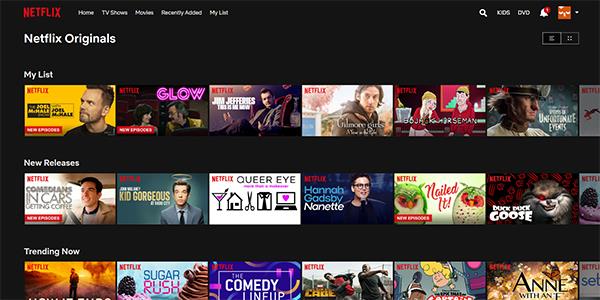
Como você pode imaginar, o principal serviço de streaming do mundo, o Netflix, leva a resolução de vídeo muito a sério. Eles oferecem uma variedade de opções, desde streams de definição padrão até streams Ultra HD de resolução mais alta, facilitando a exibição de um vídeo na resolução que você mais deseja.
Infelizmente, a Netflix não faz um bom trabalho em anunciar essas mudanças de resolução em suas configurações. Ao contrário do YouTube, por exemplo, não há nenhuma opção no player de vídeo que facilite a seleção da resolução do vídeo. Há muitas coisas pouco divulgadas que você pode fazer com a Netflix.

Se você deseja controlar suas configurações, não está sem sorte. A Netflix oferece algum controle no painel de configurações do menu, mas pode não ser imediatamente aparente ao olhar em volta. Se você deseja controlar a qualidade de seus fluxos - seja para melhorar a qualidade o máximo possível ou para diminuir a qualidade dos serviços de dados limitados - você pode. Veja como alterar a qualidade do vídeo no Netflix.
Netflix no seu PC, Smart TV ou Set-Top Box
Embora a transmissão da Netflix em seu laptop tenha se tornado algo feito principalmente por estudantes universitários e usuários mais jovens em geral, ela continua incrivelmente popular em decodificadores e TVs inteligentes.
Carregue o Netflix no navegador do seu computador e selecione seu perfil. As opções de streaming serão sincronizadas apenas com o seu perfil, pois estão nas opções do seu perfil nas configurações. Portanto, certifique-se de escolher (ou mudar) para o perfil correto antes de mergulhar.
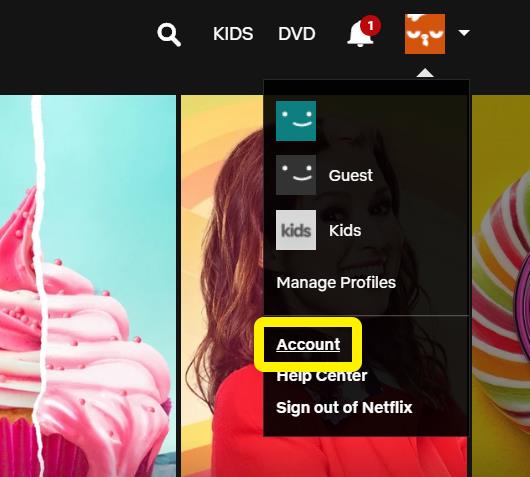
Nas configurações da sua conta, você pode visualizar suas opções de pagamento, seu endereço de e-mail para Netflix, modificar seu plano e pagamento e muito mais.
Para modificar suas opções de reprodução:
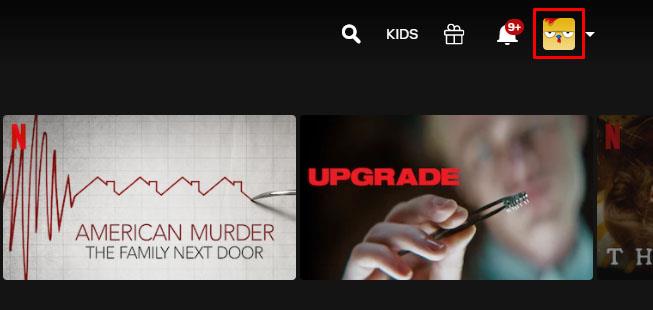

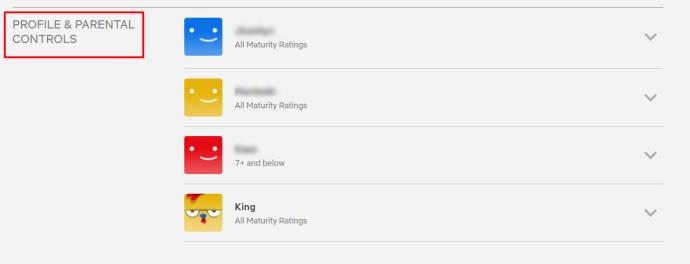
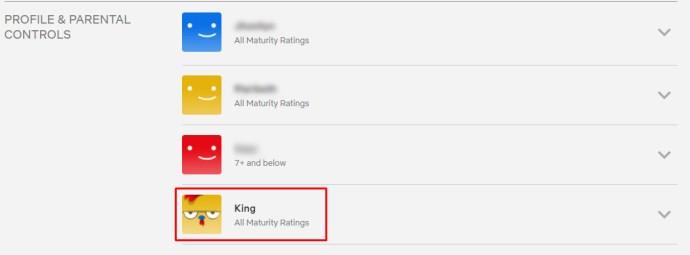
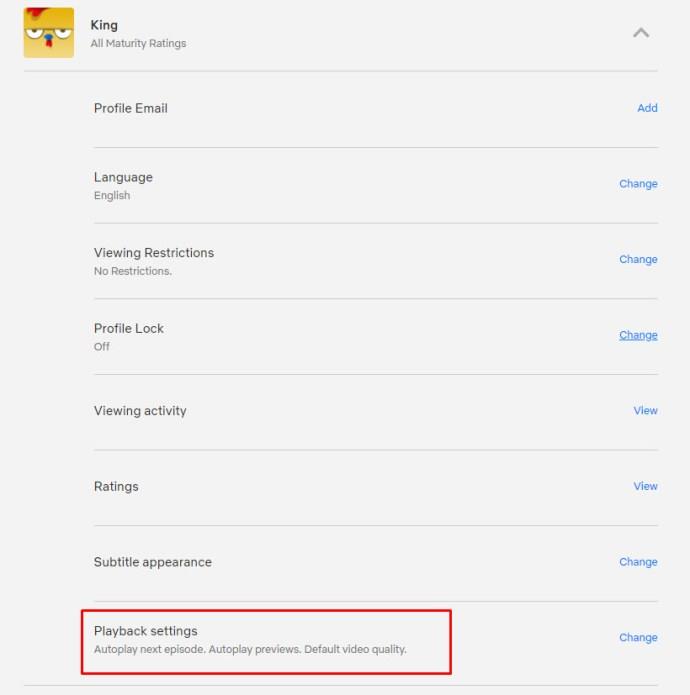
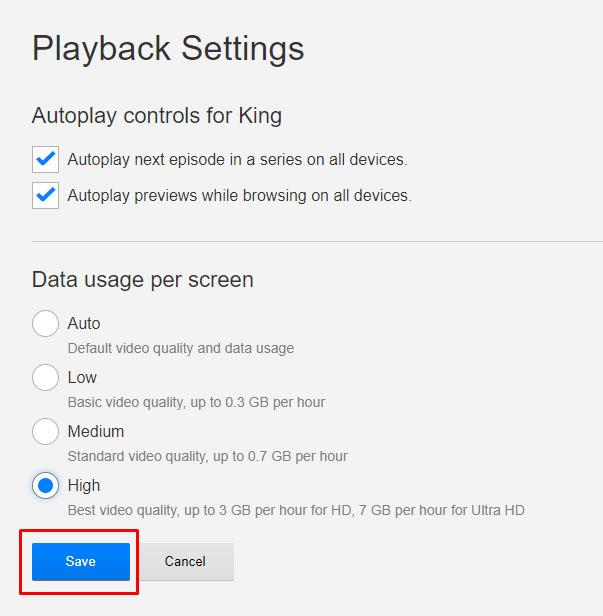
Existe uma opção para ativar ou desativar a reprodução automática no Netflix; a parte principal da tela é ocupada por opções para controlar a resolução com a qual seus originais e filmes favoritos da Netflix serão reproduzidos.
Por padrão, o Netflix define isso como Auto em todos os perfis, o que significa que o vídeo será alternado automaticamente com base na qualidade do seu dispositivo de internet. Se você não puder suportar uma conexão rápida o suficiente, não poderá reproduzir vídeo HD e o Netflix reduzirá automaticamente sua resolução. Este é um compromisso sólido para a maioria das pessoas, mostrando qualidade HD na maioria das vezes e garantindo que você possa assistir à biblioteca de conteúdo da Netflix em definição padrão em conexões de internet mais lentas.
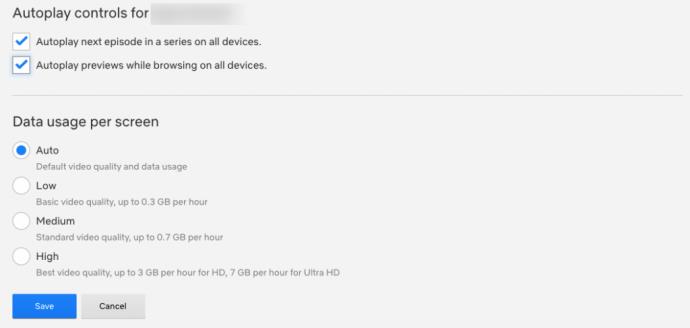
Para quem deseja que a qualidade do vídeo seja sempre a mais alta possível, selecione a opção Alta . Isso transmite em 720p/1080p ou 4K Ultra-HD, dependendo do seu plano, e consome uma boa quantidade de dados por hora (3 GB por hora de streaming para vídeo 1080p, 7 GB por hora para vídeo 4K).
Se você deseja economizar no uso de dados, considere reduzir a qualidade do fluxo. A opção média transmite em qualidade de vídeo “padrão”, que estimamos em cerca de 480p, e consome apenas cerca de 700 MB por hora.
Não recomendamos mudar para Baixo porque é uma queda de qualidade GRANDE (tão baixo quanto 240p nas conexões mais lentas), mas se você realmente precisa salvar o máximo de dados possível, vale a pena considerar. A baixa qualidade custa apenas cerca de 300 MB por hora aos streamers.
Observe que alterar essas opções na página da Web afeta apenas seu computador ou seus fluxos baseados em televisão; isso não mudará seus streams em dispositivos móveis. Para fazer isso, você terá que alterar as configurações do seu telefone ou tablet.
Da mesma forma, vale a pena notar que essas opções afetam apenas o seu perfil. Se você deseja salvar os dados de todos os perfis da sua conta, precisará alterar isso manualmente, um por um, para cada conta.
Atualizando para 4K
Embora o Netflix ofereça suporte à reprodução em HD em todas as contas, você não pode transmitir 4K no plano mais básico oferecido pelo Netflix. Embora quase todos os originais da Netflix sejam filmados e transmitidos em 4K, e muitos filmes tenham a opção de transmitir em 4K também, você precisa atualizar sua conta Netflix para realmente transmitir os arquivos de resolução mais alta.
Para atualizar sua conta, volte para as opções da conta e procure a opção Detalhes do plano no meio da página. Em seguida, clique em Alterar plano . Você encontrará seus planos de streaming e suas opções de plano de DVD aqui.
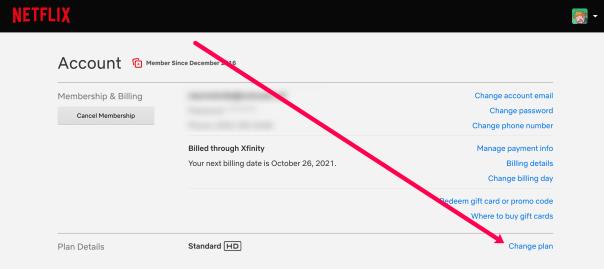
Por exemplo, se você estiver no plano de streaming Standard, verá um pequeno ícone HD próximo ao seu plano, mas não uma opção 4K. Isso significa que você está transmitindo apenas em HD, não em 4K Ultra-HD. Selecione Alterar plano nesta opção para abrir o menu para selecionar seu plano. A partir de outubro de 2021, a Netflix oferece atualmente três níveis diferentes:
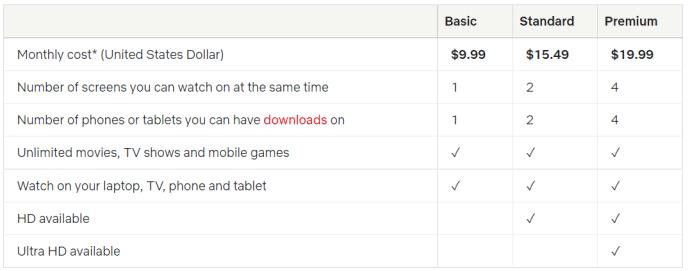
Se você está procurando a melhor qualidade que a Netflix tem a oferecer, precisará pagar US $ 19,99 por mês. É caro, mas é o que a Netflix pede quando se trata de seus streams de alta resolução. Como alternativa, permanecer no plano 1080p economiza US $ 54 por ano e, se você não tiver uma tela 4K, definitivamente será melhor manter esse troco no bolso.
Netflix no seu smartphone
Ok, então você mudou suas opções em sua área de trabalho e caixa de streaming, então sua imagem é nítida e limpa. Enquanto isso, você está enfrentando um problema totalmente diferente em seu smartphone: limites de dados.
Mesmo os planos ilimitados por meio de operadoras nos Estados Unidos têm um limite “suave”, limitando a velocidade de seus dados após uma certa quantidade de streaming em trânsito. Se você deseja aproveitar ao máximo seus dados - ou deseja alterar a forma como seu telefone baixa o conteúdo do Netflix para reprodução off-line - também temos um guia para isso. Vamos dar uma olhada em cada opção.
Opções de transmissão
Abra o aplicativo no seu dispositivo Android ou iOS e procure a barra de menu na parte inferior da tela. No lado direito da tela, você verá uma opção para Mais. Clique aqui e procure Configurações do aplicativo na parte inferior da lista; toque nessa opção. As configurações do aplicativo permitem que você selecione exatamente o que deseja dentro do aplicativo, e a primeira opção disponível é provavelmente a que mais pessoas procuram: reprodução de resolução de vídeo.
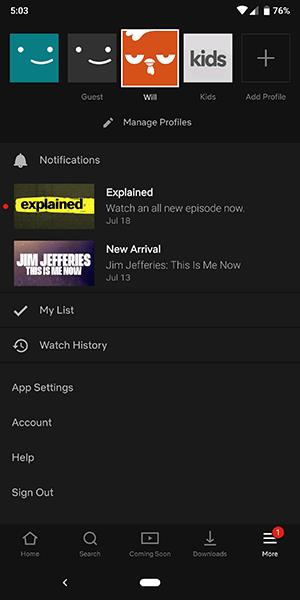
As opções aqui são muito diferentes das normalmente fornecidas pela Netflix. Ao contrário da seleção padrão para opções de streaming, o Netflix em plataformas móveis se concentra em alterar a reprodução do seu dispositivo em torno dos dados.
Ao selecionar a opção de reprodução de vídeo, você verá um menu denominado Uso de dados celulares . Por padrão, esta opção é definida com “Automático” ativado. Se desejar, você pode alterar isso simplesmente desativando a seleção e escolhendo uma das três opções da lista abaixo:
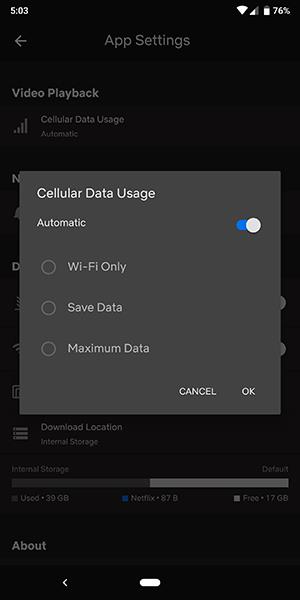
A razão pela qual esta opção não permite que você altere a qualidade real do vídeo de seus streams no celular é graças aos mesmos planos ilimitados que mencionamos acima. Todas as operadoras nos Estados Unidos agora limitam o streaming de vídeo em suas redes, o que significa que você precisará lidar com as limitações do streaming de vídeo no celular.
Até onde sabemos, nenhum provedor de serviços móveis permite streaming em mais de 1080p em sua rede; muitos o limitam a apenas fluxos de vídeo de 480p ou 720p, dependendo da operadora e do plano. Você deve verificar com sua operadora e seu plano específico para ver se isso está gerando algo relacionado à sua própria rede e se você pode atualizar seu plano para obter melhor qualidade.
Opções de download
A lista de opções em seu dispositivo móvel não contém apenas a capacidade de alterar suas opções de streaming para reprodução, mas também a capacidade de alterar a qualidade dos downloads salvos em seu dispositivo.
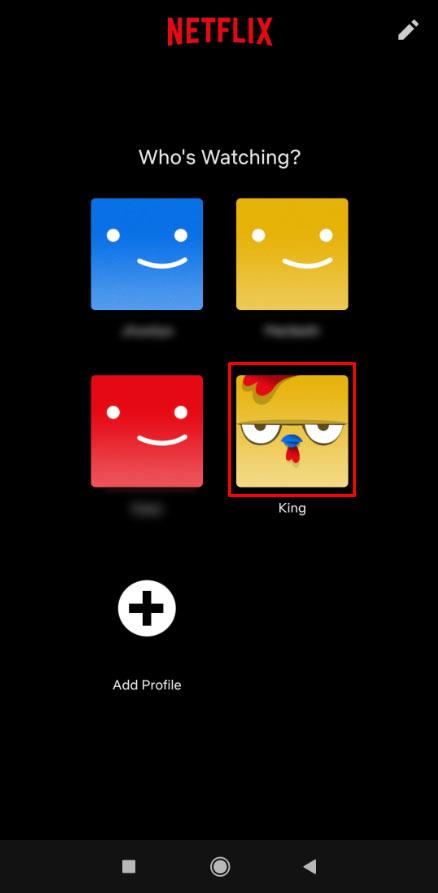
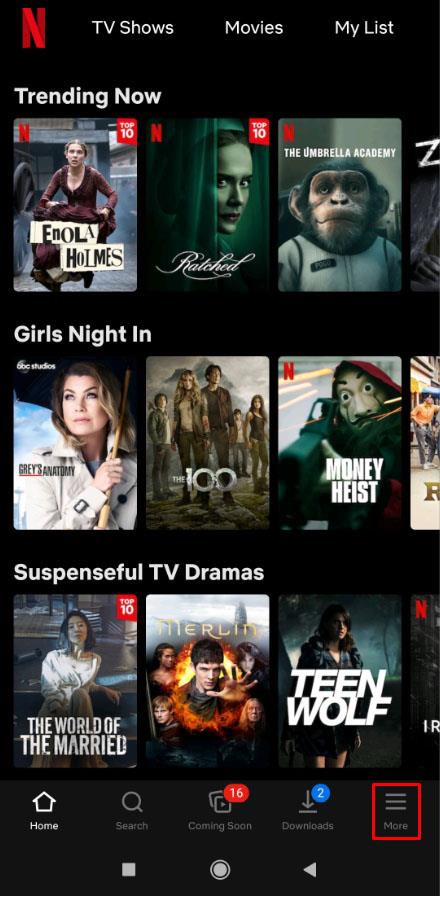
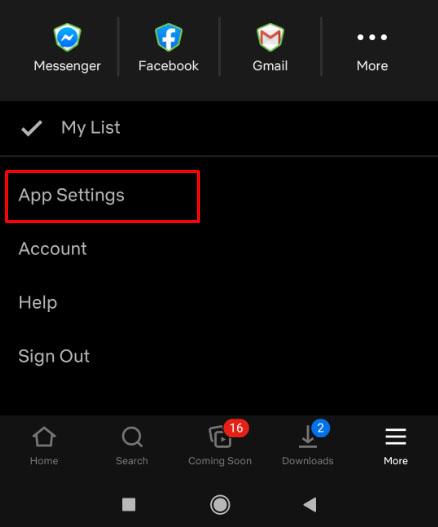
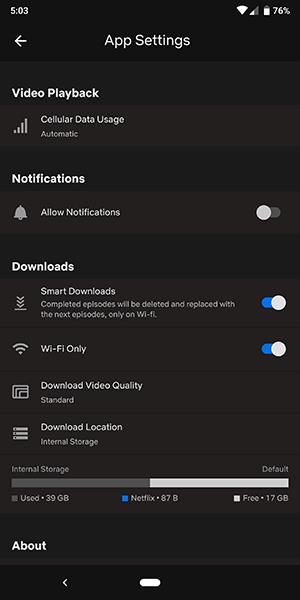
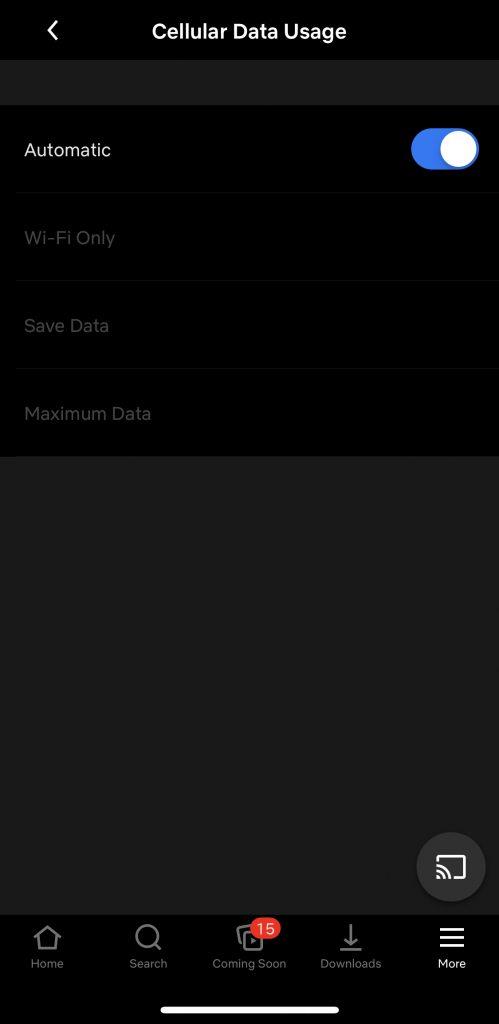
Ao contrário das opções de streaming, o motivo pelo qual você deseja alterar suas opções de download no Netflix, na verdade, se resume à capacidade de economizar espaço no seu dispositivo. Se você planeja fazer uma viagem de avião ou tirar férias longas, aproveite ao máximo o armazenamento provavelmente limitado em seu telefone.
Existem duas opções que você pode escolher no menu Configurações do aplicativo para selecionar o nível de qualidade do seu conteúdo:
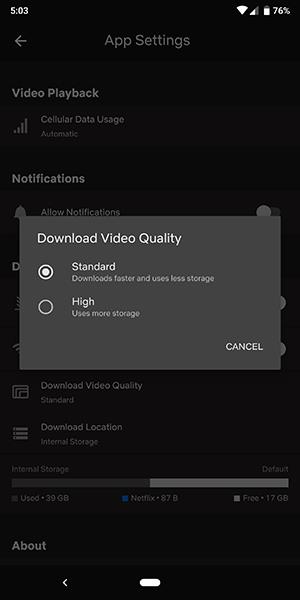
Por fim, provavelmente é melhor deixar o telefone no modo Padrão e o tablet no modo Alto. Essas opções são a melhor maneira de maximizar sua experiência durante o streaming.
perguntas frequentes
Incluímos as respostas às nossas perguntas mais frequentes nesta seção.
A qualidade do meu vídeo está distorcida. O que está acontecendo?
Se você alterou ou atualizou as configurações de reprodução do Netflix, mas a qualidade do vídeo ainda é ruim, provavelmente você está enfrentando problemas de conexão de dados. Para executar o Netflix, você precisa de pelo menos 5 Mbps. Sugerimos executar um teste de velocidade para ver a velocidade da sua conexão com a Internet. Mesmo uma conexão intermitente pode causar problemas na qualidade da reprodução.
Outra coisa que você pode tentar é alternar entre dados de celular e Wi-Fi, se puder. Se o problema persistir apesar da conexão com a internet, você pode entrar em contato com a equipe de suporte da Netflix, tentar atualizar o app ou reiniciar o aparelho.
Quais velocidades de internet eu preciso para rodar conteúdo 4K?
A Netflix tem várias recomendações para qualidade de streaming. Os usuários que desejam atualizar seu plano para transmitir em 4K precisam de uma conexão de internet estável de pelo menos 25mbps. Como mencionado anteriormente, você pode executar um teste de velocidade para verificar sua conexão com a Internet.
Além disso, antes de atualizar seu plano, verifique se seu dispositivo é compatível com 4K. Lembre-se de que alguns títulos da Netflix (normalmente seus programas e filmes mais antigos) não estão disponíveis para transmissão em 4K.
Descubra como alterar o e-mail na sua conta do Xbox para evitar a perda de mensagens importantes. Siga este guia prático e atualizado para gerenciar sua conta.
Uma cesariana pode comer frutos do mar? Se sim, quanto tempo devo esperar após a cesárea para comer frutos do mar? Ouça os conselhos das nutricionistas mãe offline!
Aprenda a ativar e desativar legendas em sua TV Hisense. Descubra a importância das legendas e como utilizá-las em serviços como Netflix e Disney Plus.
Descubra como corrigir o problema do histórico de exibição do YouTube que não está atualizando. Siga nossas dicas para ter acesso fácil aos vídeos assistidos.
Aprenda a ativar ou desativar as legendas na sua Smart TV Hisense e veja como isso pode melhorar sua experiência de assistindo.
A Netflix é uma das nossas plataformas de streaming de vídeo favoritas e é praticamente a única responsável por construir uma plataforma viável para cortadores de cabos e assinantes de TV a cabo. Enquanto Hulu, Amazon e HBO seguiram o caminho da
O uso de links para conectar duas informações tornou-se uma parte essencial de qualquer atividade de gerenciamento de tarefas. É por isso que hoje vamos dar instruções sobre como adicionar um link no Notion. Isto é um
Você tem um dispositivo Chromecast? Se você o conectou ao YouTube, aquele pequeno ícone do Google Cast continuará aparecendo quando você abrir o aplicativo do YouTube em seu telefone. Isso pode causar algumas situações embaraçosas. Se você lançar acidentalmente
A Netflix é uma fonte popular de entretenimento sob demanda. Se seus Originais Netflix favoritos estiverem chegando em resoluções mais baixas do que o esperado, alterar as configurações de imagem deve ajudar. Aqui está tudo o que você precisa saber. Mudando a imagem do Netflix
O Kodi é um dos bits de software de streaming mais versáteis - embora notórios - que você pode baixar e está disponível em tudo, desde MacBooks e PCs a Chromecasts e Firesticks. Mas e o seu smartphone ou tablet? Se você tem
O serviço de streaming altamente popular, Netflix, oferece conteúdo e configurações em vários idiomas. Embora o recurso seja ótimo, isso pode causar confusão quando a tela exibe um idioma diferente do seu idioma nativo. Talvez alguém tenha definido o idioma acidentalmente,
Uma sessão de Netflix e relaxamento pode ser muito divertida. Pegue um lanche e uma bebida, sente-se e assista ao seu filme ou programa favorito. Mas há uma coisa que você não precisa quando assiste às últimas séries. Chato
A Netflix é uma gigante do streaming online, mas o que você faz quando muitos dispositivos são ativados em sua conta? Não há limite para quantos dispositivos você pode ter no Netflix, mas há um limite para quantos
O conteúdo Netflix ao qual você tem acesso depende da localização do seu endereço IP. De acordo com os acordos de transmissão da Netflix, alguns conteúdos só têm licenças para ir ao ar em países específicos. Bloqueios geográficos podem ser uma dor, no entanto, se você estiver ausente
O streaming de vídeo pela Internet tornou-se um dos métodos mais populares para assistir programas de TV e filmes. Ainda assim, o surgimento dessa tecnologia também significou encontros ocasionais com uma mensagem de erro estranha e confusa:









![Como alterar o idioma no Netflix [todos os dispositivos] Como alterar o idioma no Netflix [todos os dispositivos]](https://img.webtech360.com/resources6/s2/image-5188-0605161802346.jpg)



